Whatsapp adalah aplikasi chat online paling laris di smartphone sejak pertama kali diliris hingga saat ini. Disertai dengan sejumlah emoji yang menarik membuat Whatsapp berbeda dari aplikasi chatting lainnya. Tidak hanya itu, Whatsapp juga mampu melakukan panggilan suara dan panggilan video dengan pengguna WhatsApp lainnya. Semua panggilan yang dilakukan di Whatsapp gratis, dan hanya memerlukan akses internet saja. Tampilan yang mudah dipahami dan fitur yang menarik membuat Whatsapp menjadi aplikasi chat terbaik hingga kini.
Selain itu, fitur yang paling berguna dan membuat penggunanya betah dengan Whatsapp adalah fitur panggilan yang tidak memerlukan biaya dan bebas digunakan kapan pun dan dimana pun. Dibandingkan dengan panggilan telepon, panggilan suara di Whatsapp sangat aman, dapat terhubung secara langsung, mudah digunakan, dan itu semua gratis.
Daftar Isi
Cara Record Panggilan Suara Whatsapp di Android dan Iphone
Namun, panggilan telepon biasanya terdapat fitur rekam secara default / bawaan. Lalu bagaimana cara merekam panggilan suara Whatsapp? Di aplikasi Whatsapp tidak disertal fitur merekam panggilan suara. Tetapi bukan berarti ada cara untuk merekam panggilan suara whatsapp, karena sudah ada aplikasi untuk merekam panggilan suara whatsapp di Android dan iPhone. Oleh karena itu, di artikel ini akan dijelaskan 2 cara merekam panggilan suara di Whatsapp Android dan iPhone secara otomatis.
#1. Cara Merekam Panggilan Suara Whatsapp dengan Messenger Call Recorder
Jika kamu tertarik atau ingin merekam panggilan suara Whatsapp di hp Android kamu dengan cara yang mudah dan aman maka kamu harus menggunakan aplikasi pihak ketiga. Ikuti langkah-langkah berikut dibawah ini:
1. Pertama, kamu harus mendownload dan Instal aplikasinya [DISINI].
2. Setelah instalasi selesai, kamu harus membuka aplikasi ini dan aplikasi akan meminta kamu mengaktifkan aksebilitas “Messenger Call Recorder” melalui pengaturan android kamu.
3. Cukup Tap pada opsi Enable Now, kemudian kamu akan menuju menu setting. Lalu aktifkan aksebilitas untuk Messenger Call Recorder kemudian klik OK.
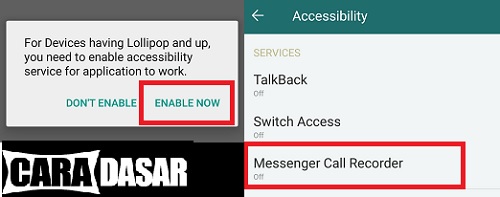
4. Dan langkah terakhir, cukup lakukan panggilan maka aplikasi ini akan merekam otomatis di hp android kamu. Untuk memeriksa rekaman, kamu perlu membuka aplikasi, kemudian tap pada menu Recording untuk melihat semua daftar rekaman panggilan yang sudah terekam.
#2. Cara Merekam Panggilan Suara Whatsapp dengan Amazing Audio MP3 Recording
Untuk melakukan tutorial merekam panggilan suara whatsapp, kamu memerlukan aplikasi pihak ketiga. Ikuti lankah-langkahnya dibawah ini:
1. Pertama, kamu harus memiliki aplikasi ini. Jika belum, download dan instal aplikasinya melalui link [DISINI].
2. Setelah berhasil sudah berhasil didownload, kamu harus memasangnya seperti instal aplikasi di android pada umunya.
3. Sekarang, lakukan sebuah panggilan suara di whatsapp seperti biasa. Kemudian pergi ke aplikasi lalu tap pada tombol lingkaran berwarna merah untuk memulai record panggilan suara di whatsapp.
4. Setelah selesai tap pada tombol stop untuk menghentikan proses perekaman. Lalu perekaman akan berhenti, dan secara otomatis hasil rekaman disimpan di memory / SD card kamu.
Cara Merekam Panggilan Suara WhatsApp di iPhone
Jika kamu pengguna smartphone iPhone, mungkin kamu sudah tahu bahwa iPhone memiliki pengaturan yang baik dan tidak memungkinkan melakukan pekerjaan seperti di Android. Jadi jalankan Jailbreak di iPhone kamu dan ikuti langkah-langkah berikut dibawah ini.
- Pertama, download dan Instal Cydia. Kemudian buka Cydia di iPhone kamu.
- Lalu di Cydia, cari dan pasang Watusi di repo BigBoss.
- Watusi adalah aplikasi berbayar yang cukup pantas dibeli karena fungsinya yang bagus. Atau jika tidak, kamu dapat menemukannya secara gratis di internet dari berbagai sumber.
- Jika instalasi aplikasi Watusi sudah berhasil, buka aplikasi Whatsapp dan pergi ke pengaturannya.
- Disana kamu akan menemukan opsi baru Preferensi Watusi. Sekarang, setiap kali kamu melakukan panggilan suara Whatsapp, panggilan suara akan terekam secara otamatis di iPhone kamu.
- Kamu dapat dengan mudah melihat hasil panggilan suara yang sudah direkam di menu Recent.
Sekian artikel tentang bagaimana cara merekam panggilan suara di android dan iPhone yang mungkin akan membantu kamu untuk merekam panggilan WhatsApp secara otomatis dan sangat mudah.
